7 skutecznych metod transformacji Twojego kanału na Instagramie
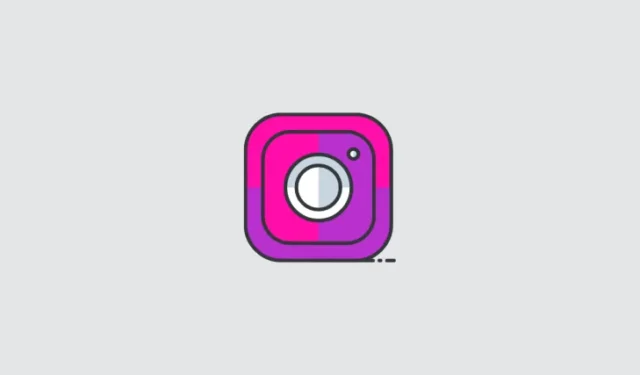
Instagram stał się jedną z wiodących platform do udostępniania obrazów na świecie. Użytkownicy mogą udostępniać zdjęcia, filmy, krótkie filmy i rolki, korzystając z zaawansowanego algorytmu dostosowanego do zaangażowania.
Niedawno Instagram ponownie wprowadził funkcje, które pozwalają użytkownikom mieć większą kontrolę nad swoimi kanałami. Ta funkcjonalność była wcześniej dostępna, ale została usunięta w 2016 r., więc sprawdźmy, jak może pomóc dostosować Twój kanał główny Instagrama.
W jaki sposób tworzony jest kanał na Instagramie?
Twój kanał na Instagramie jest obecnie selekcjonowany na podstawie Twojej aktywności na platformie. Algorytm bierze pod uwagę różne czynniki, w tym Twoje polubienia, niepolubienia, obserwowane konta, wzajemne połączenia, ilość czasu spędzanego na postach i inne. Ta rozbudowana selekcja pomaga Instagramowi pokazywać Ci dostosowane treści, a także wyświetlać trafne reklamy.
Mimo swoich zalet, automatyczna selekcja budzi obawy dotyczące prywatności. Istotną wadą jest brak możliwości przeglądania postów w kolejności chronologicznej lub konkretnie od wybranych użytkowników, ale na szczęście trwają prace nad zmianami, które mają to rozwiązać.
Czy można zmienić swój kanał na Instagramie?
Tak, możesz modyfikować swój kanał domowy na Instagramie. Ta nowa funkcja została ogłoszona przez szefa Instagrama na Twitterze za pośrednictwem filmu przedstawiającego opcje. Obecnie możliwość dostosowywania swojego kanału jest w wersji beta i jest dostępna dla ograniczonej liczby użytkowników.
Instagram zamierza jednak wprowadzać tę funkcję stopniowo w ciągu najbliższych miesięcy, choć nie podano jeszcze konkretnej daty premiery.
Jak zmienić swój kanał na Instagramie na 7 sposobów
Możesz wykorzystać najnowsze funkcje wraz z istniejącymi, aby utworzyć spersonalizowany kanał główny Instagrama. Poniżej znajduje się kilka opcji, które odpowiadają różnym potrzebom.
1. Wybierz „Obserwowanie”
Aby wyświetlić posty z obserwowanych przez siebie kont w kolejności chronologicznej, wystarczy dotknąć strzałki rozwijanej w lewym górnym rogu ekranu i wybrać opcję „Obserwowane”.
2. Sortuj posty od osób, które obserwujesz
Utworzenie listy ulubionych jest konieczne, aby wdrożyć tę opcję. Jeśli jeszcze nie oznaczyłeś użytkowników jako ulubionych, odwiedź ich profil i oznacz ich. Następnie obok ich zdjęcia profilowego pojawi się ikona pinezki. Posty z tych ulubionych kont zostaną podobnie oznaczone.
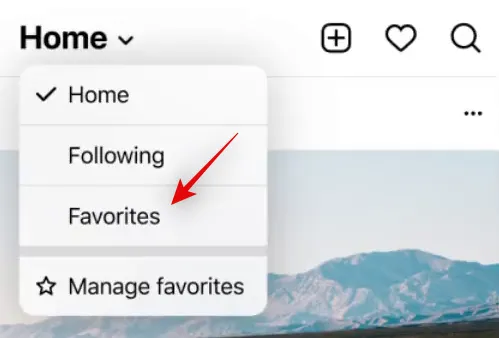
Po utworzeniu listy ulubionych przejdź do strony głównej, dotknij menu rozwijanego i wybierz „Ulubione”. Twój kanał zostanie uporządkowany tak, aby wyświetlać tylko posty z ulubionych w kolejności chronologicznej.
3. Usuń nieistotne posty, przestając obserwować użytkowników
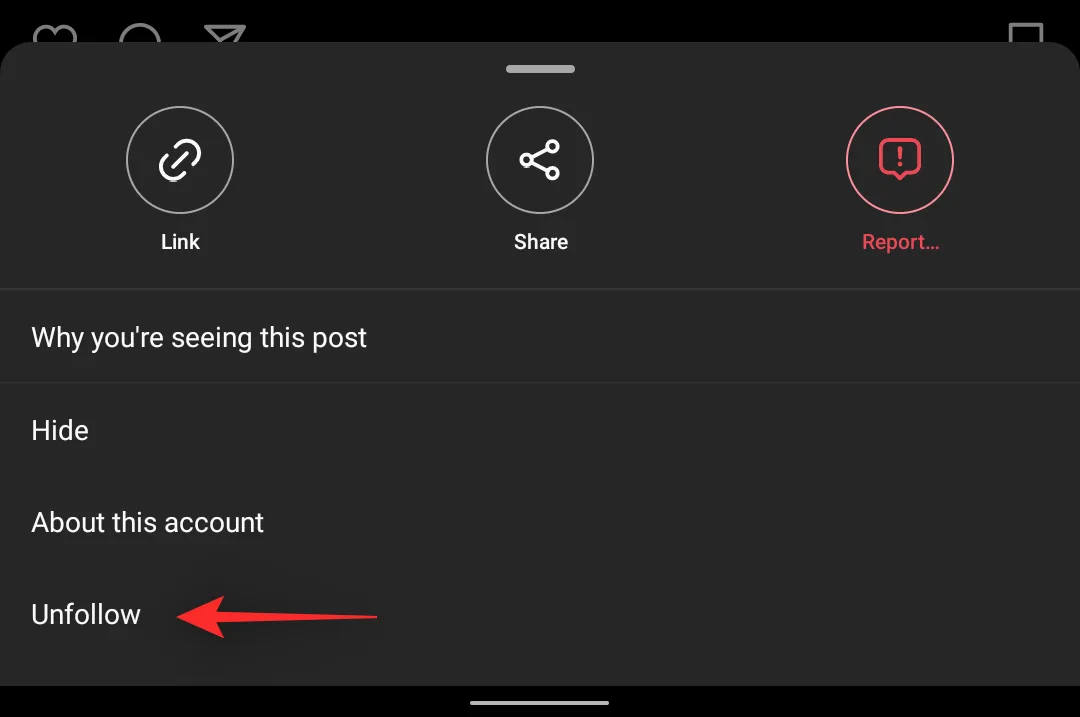
Jeśli chcesz jeszcze bardziej usprawnić swój kanał, rozważ zaprzestanie obserwowania kont, które już Cię nie interesują. Często zdarza się, że obserwujesz różne konta, a potem o nich zapominasz. Wyczyszczenie listy obserwowanych ulepszy Twój kanał i zapewni, że zobaczysz treści, które naprawdę mają dla Ciebie znaczenie.
4. Ulepsz sugestie na Instagramie, udzielając informacji zwrotnych
Udzielanie informacji zwrotnych podczas korzystania z domyślnego kanału domowego może pomóc algorytmowi w tworzeniu lepszych treści dla Ciebie. Zgłaszanie, przestawanie obserwować lub ukrywanie postów wysyła sygnały do AI, wpływając na przyszłą dostawę treści.
Regularne korzystanie z tych funkcji pomoże Ci nauczyć sztuczną inteligencję Instagrama dostarczać Ci bardziej trafne treści, które odpowiadają Twoim zainteresowaniom.
Aby zostawić opinię na temat konkretnego wpisu, dotknij ikony menu z trzema kropkami i wybierz żądaną akcję.
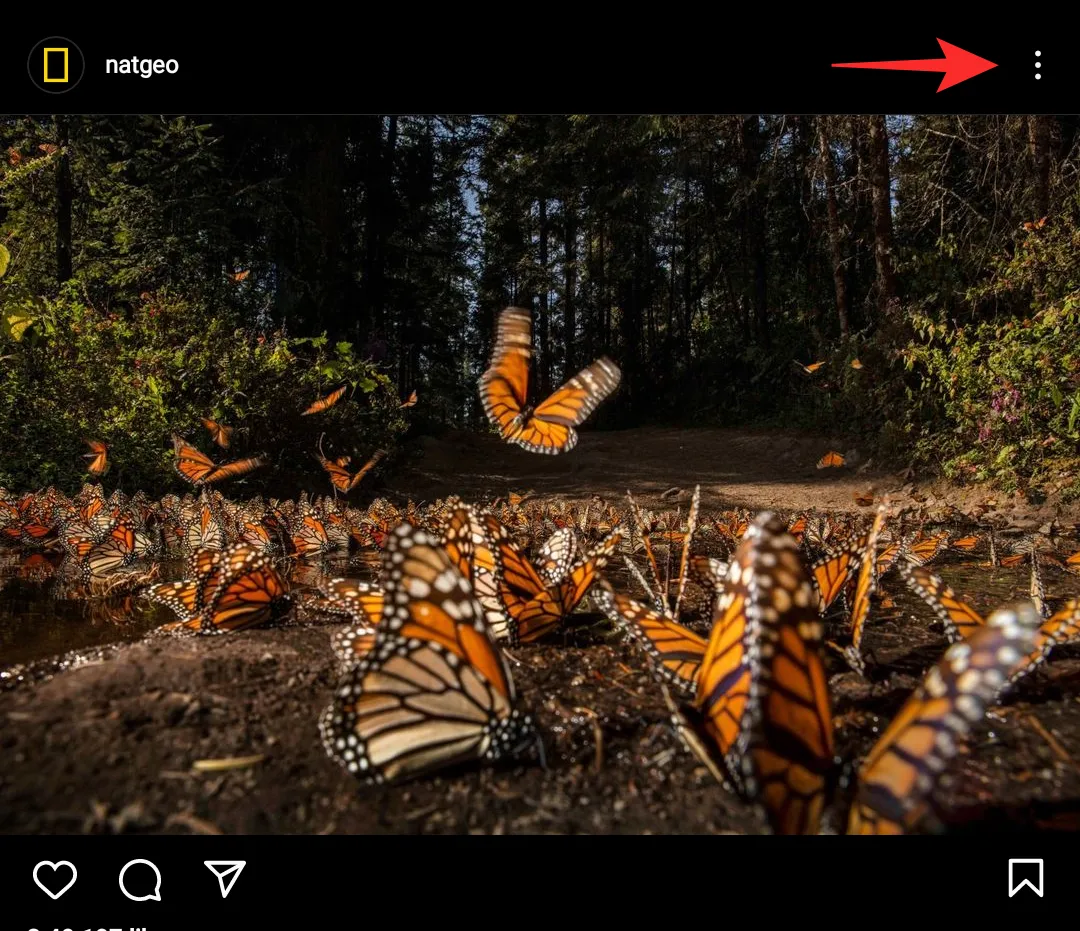
Upewnij się, że dokładnie podajesz kontekst posta. Jeśli chcesz widzieć mniej pewnych typów postów, wybierz opcję „Ukryj”.
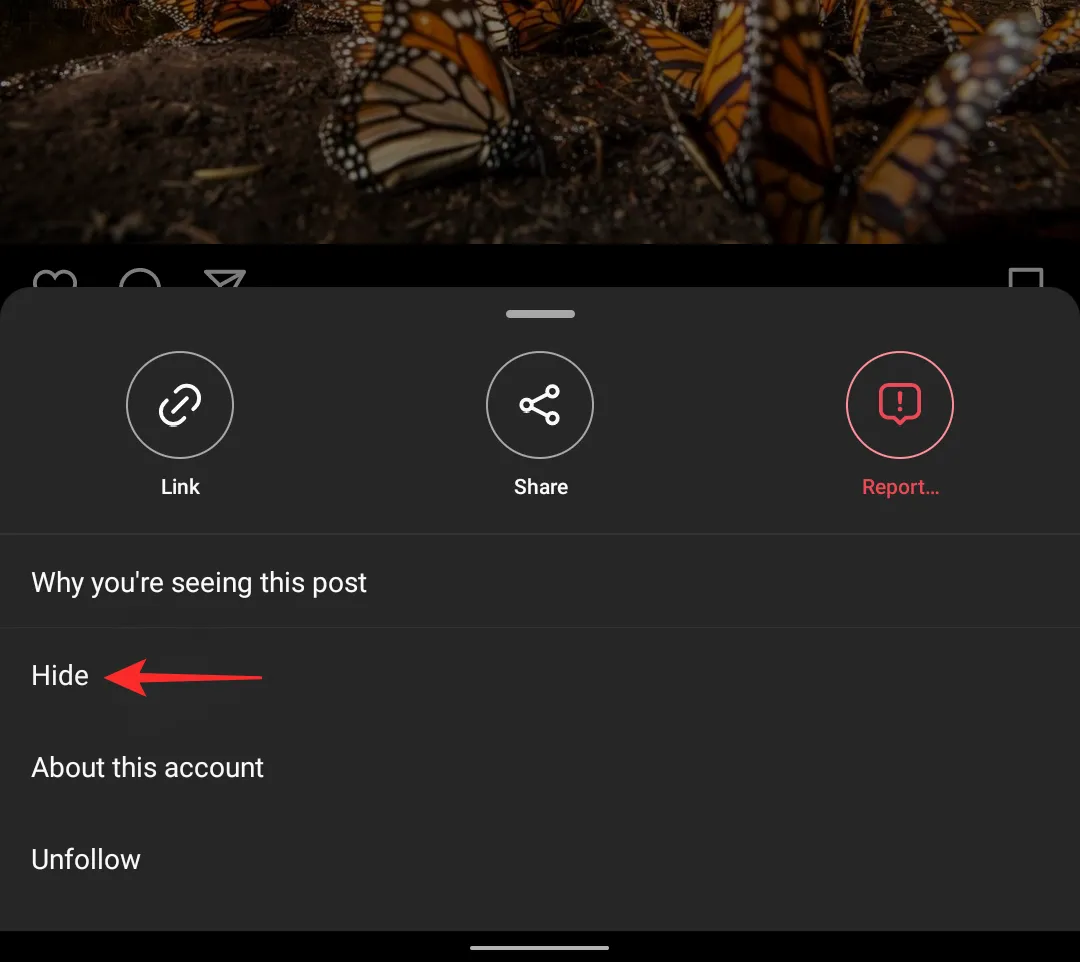
Aby uzyskać więcej informacji na temat sposobu rozumowania sztucznej inteligencji, możesz sprawdzić „Dlaczego widzisz ten post”.
5. Włącz powiadomienia dla ważnych kont
Aby być na bieżąco z najważniejszymi kontami, aktywuj dla nich powiadomienia. W ten sposób nie przegapisz żadnych nowych postów ani historii, które Cię interesują. Oto jak:
Otwórz Instagram i przejdź do interesującego Cię profilu. Stuknij ikonę dzwonka w prawym górnym rogu.
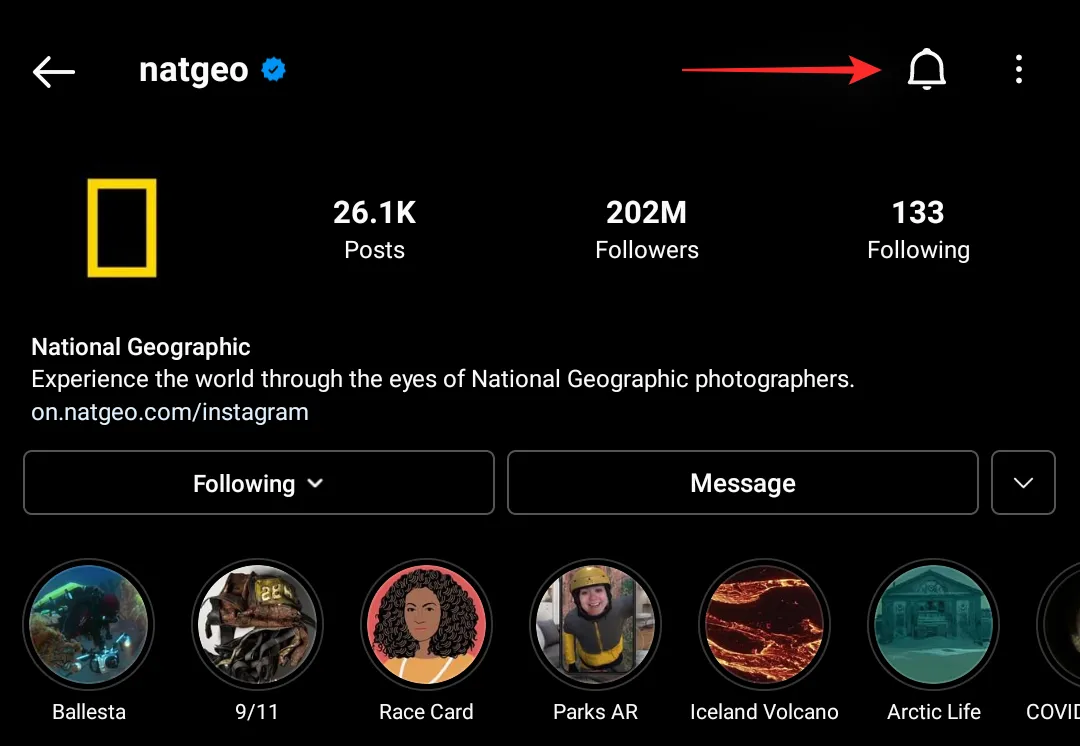
Wybierz powiadomienia, które chcesz otrzymywać.
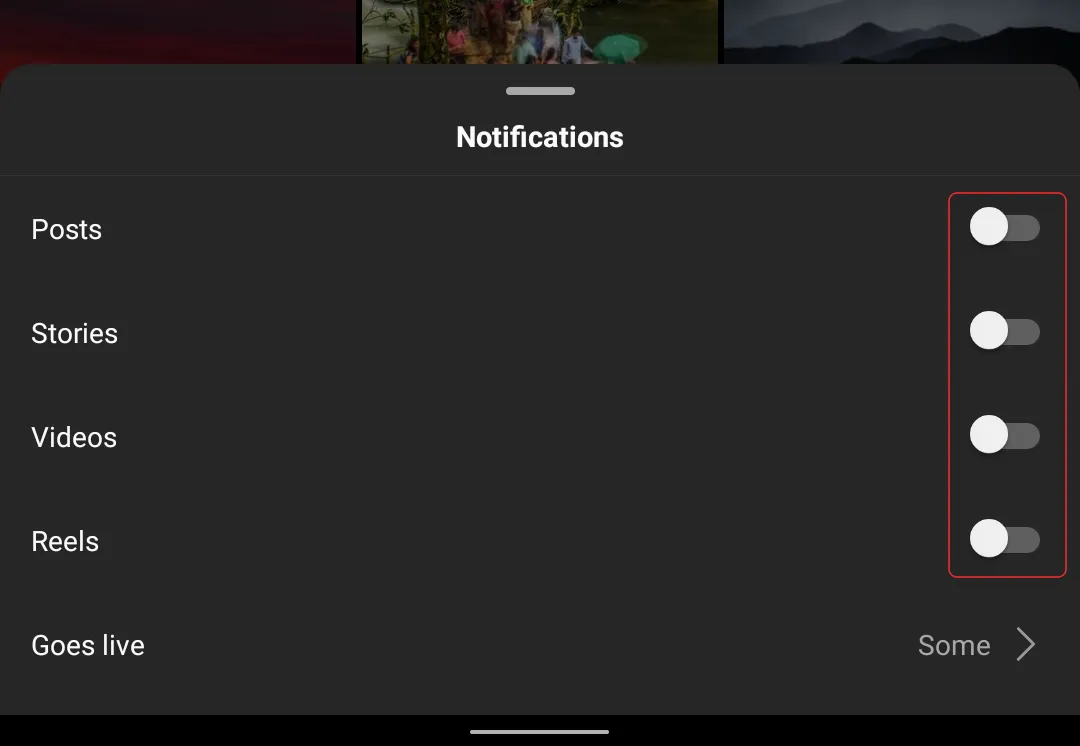
- Posty: Otrzymuj powiadomienia za każdym razem, gdy na Twoim koncie pojawi się nowy post.
- Historie: Otrzymuj powiadomienia za każdym razem, gdy zostanie opublikowana nowa historia.
- Filmy: Otrzymuj powiadomienia o przesłaniu nowych filmów.
- Rolki: Otrzymuj powiadomienia o publikacji nowych rolek.
- Transmisja na żywo: Zarządzaj powiadomieniami dotyczącymi sesji na żywo na Instagramie.
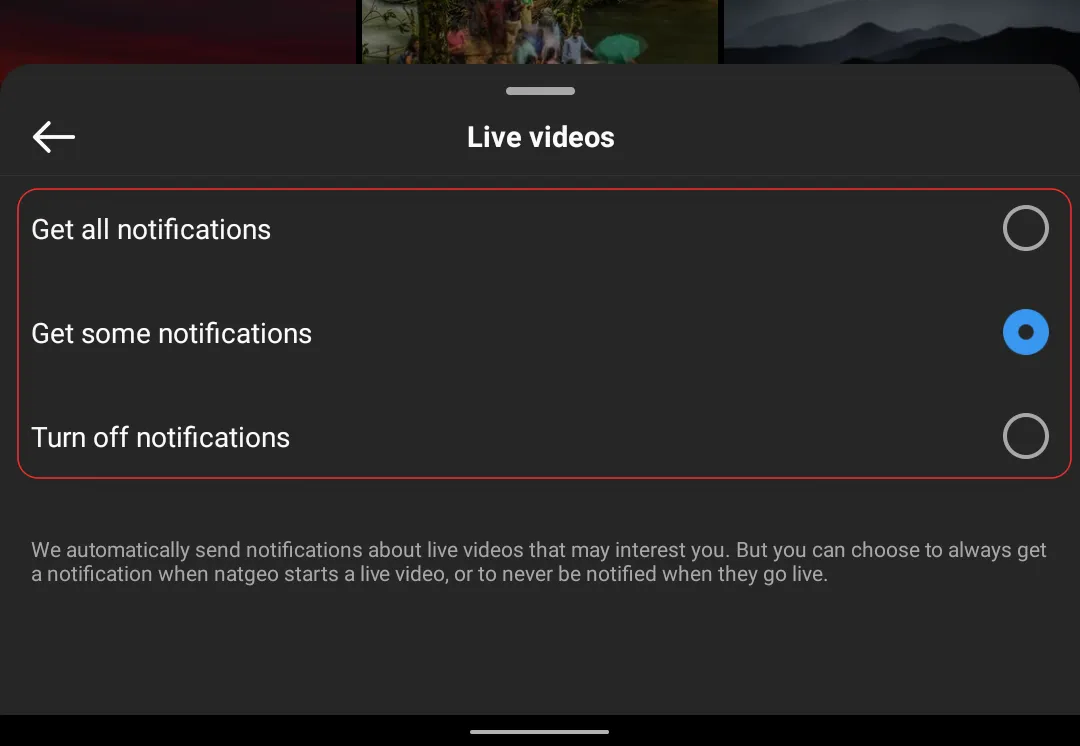
Teraz będziesz otrzymywać powiadomienia z ważnych kont o publikacji nowych treści.
6. Zresetuj kanał eksploracji
Możesz również wyczyścić i dostosować swój kanał Explore na Instagramie. Oto jak zresetować stronę Explore, aby otrzymywać nowe sugestie:
6.1 Zresetuj stronę eksploracji
Otwórz aplikację Instagram i stuknij swoje zdjęcie profilowe w prawym dolnym rogu. Następnie stuknij ikonę menu, aby wybrać „Ustawienia”.
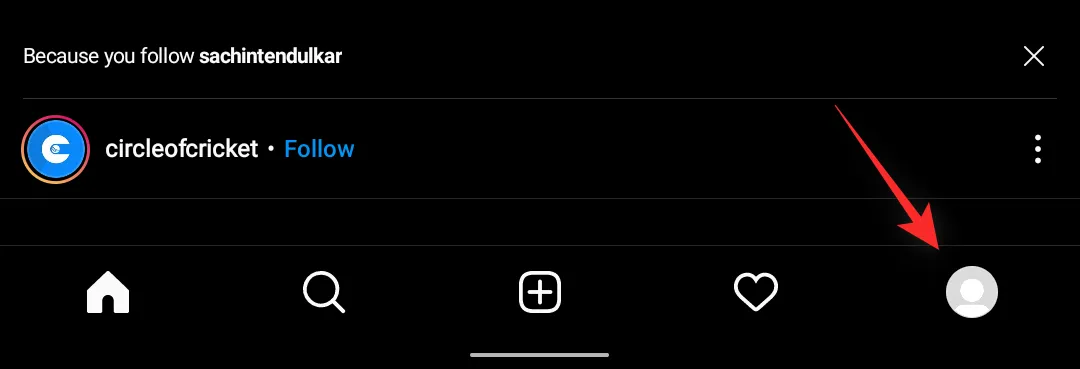
Następnie kliknij „Bezpieczeństwo”, a potem „Historia wyszukiwania”.
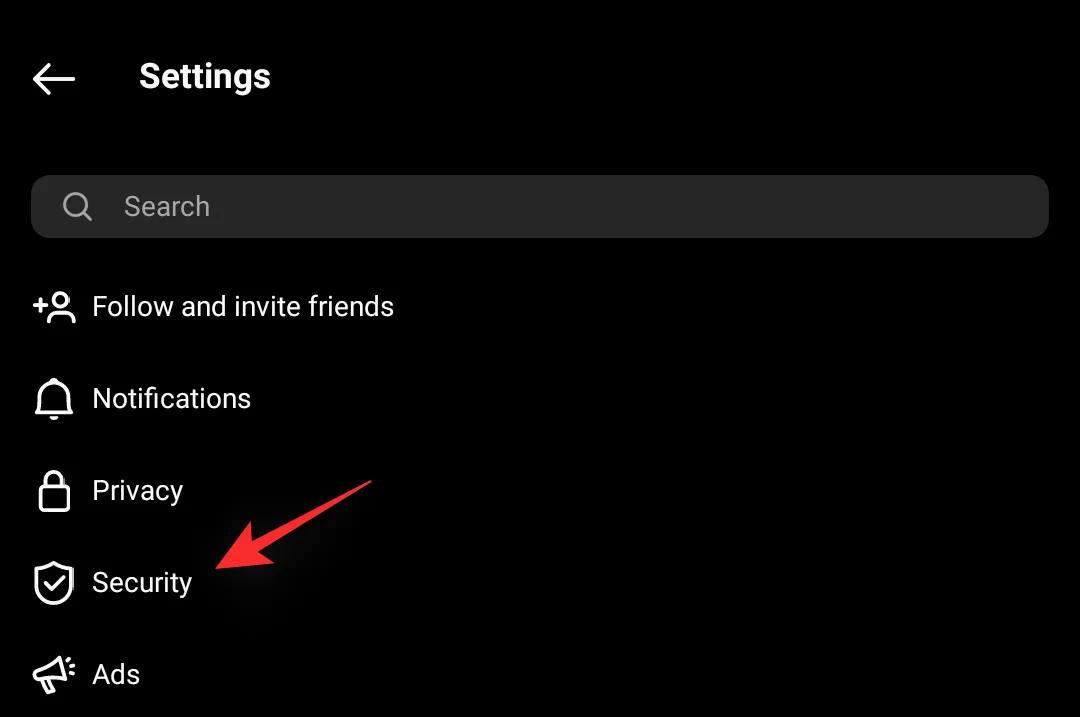
Wybierz „Wyczyść wszystko”, aby usunąć historię poprzednich wyszukiwań, lub usuń poszczególne wyszukiwania, dotykając „X” obok każdego terminu.
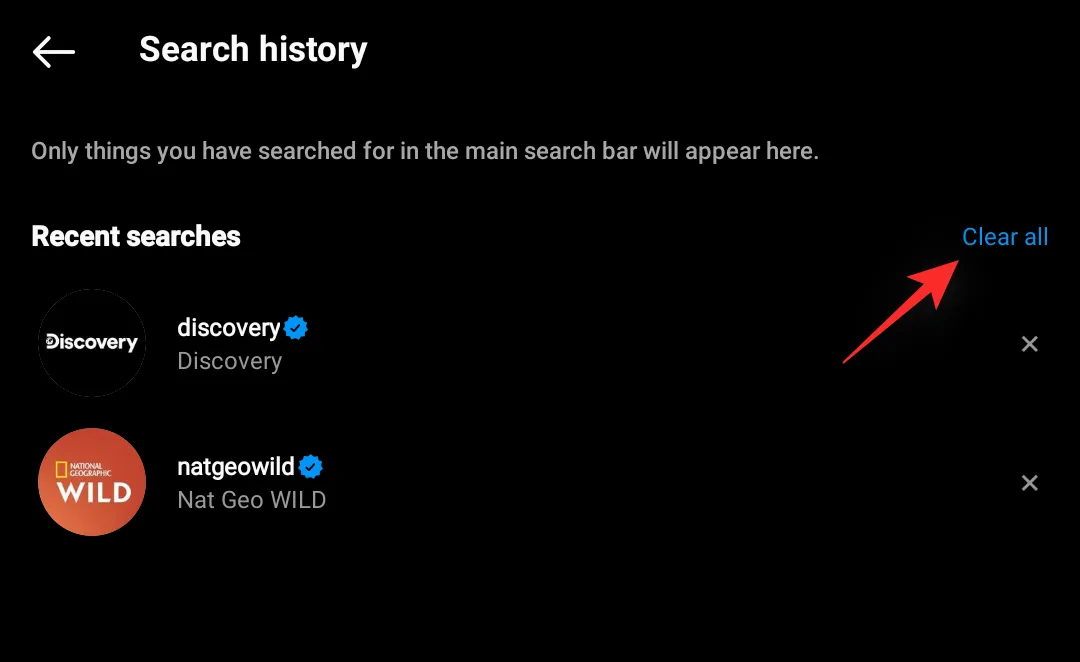
Zamknij aplikację i ponownie ją otwórz, aby zobaczyć odświeżoną stronę Eksploruj.
6.2 Kuratoruj stronę eksploracji
Jeśli nie chcesz czyścić całej historii wyszukiwania, możesz uporządkować swoją stronę Eksploruj, usuwając konkretne wyszukiwania i wskazując, że niektóre posty Cię nie interesują.
Otwórz swój profil, przejdź do „Bezpieczeństwo” i wybierz „Historia wyszukiwania”, jak opisano wcześniej. Usuń niechciane wyszukiwania za pomocą „X” obok nich.
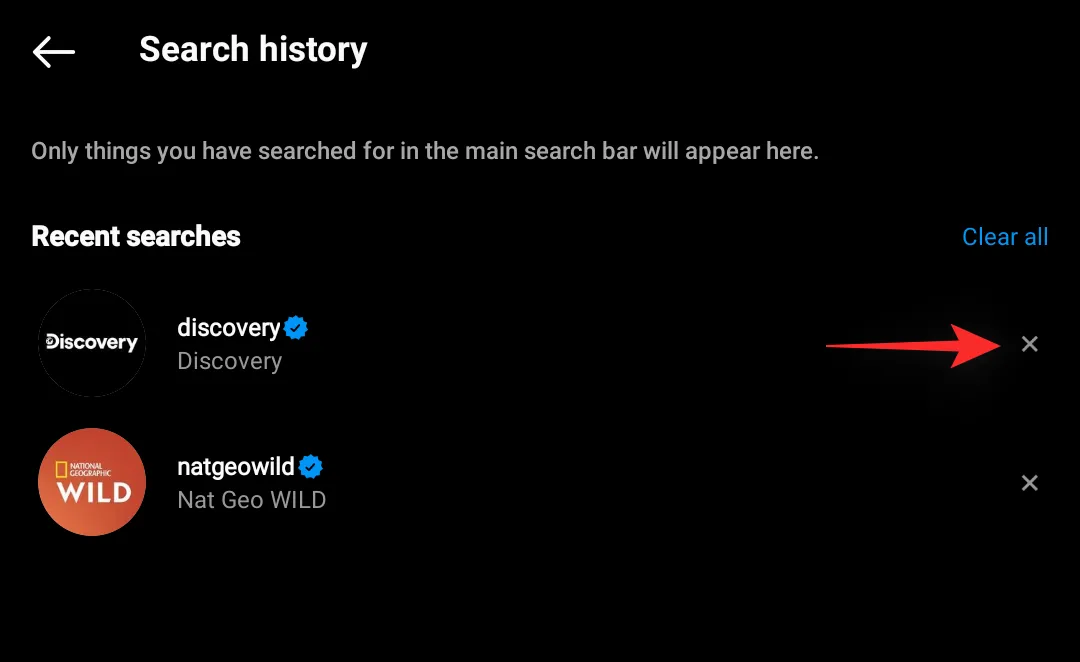
Następnie znajdź na stronie Eksploruj wpis, który Cię nie interesuje, kliknij go i wybierz opcję „Nie interesuje mnie” za pomocą menu z trzema kropkami.
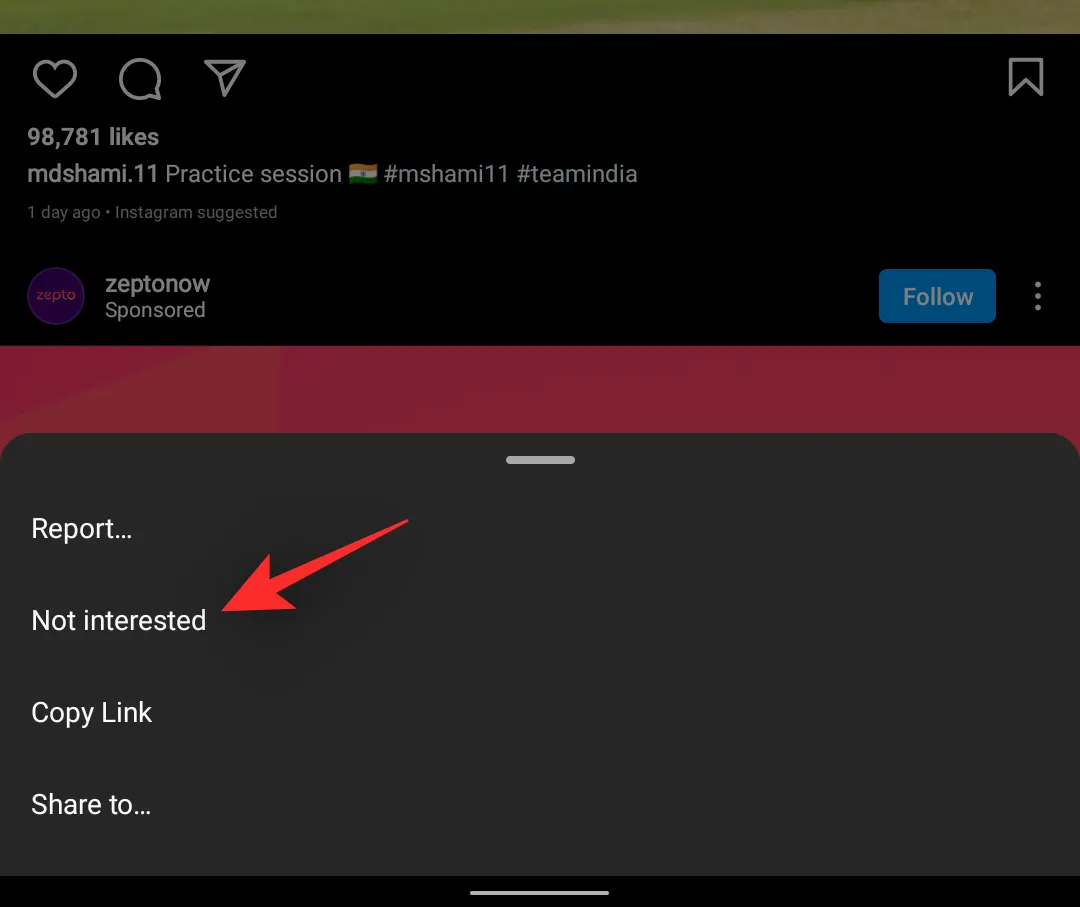
Spowoduje to, że algorytm doprecyzuje wyświetlane treści na podstawie Twoich preferencji.
7. Zarządzaj powiadomieniami dotyczącymi historii i rolek
Powiadomienia pomagają śledzić Twój kanał, ale mogą stać się przytłaczające, jeśli obserwujesz wiele aktywnych kont. Zarządzaj powiadomieniami, aktywując je dla ważnych użytkowników lub wyciszając mniej istotne.
7.1 Włącz powiadomienia
Aby otrzymywać powiadomienia, odwiedź profil konta i kliknij ikonę dzwonka w prawym górnym rogu.
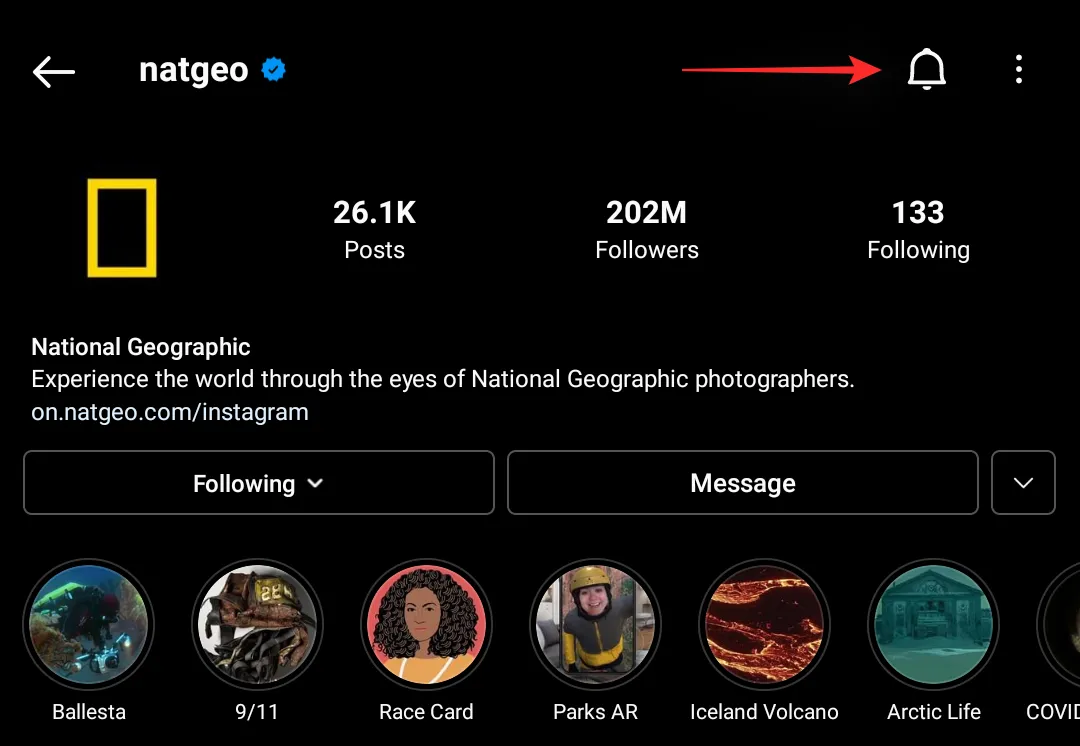
Wybierz powiadomienia, które chcesz włączyć dla wybranego użytkownika.
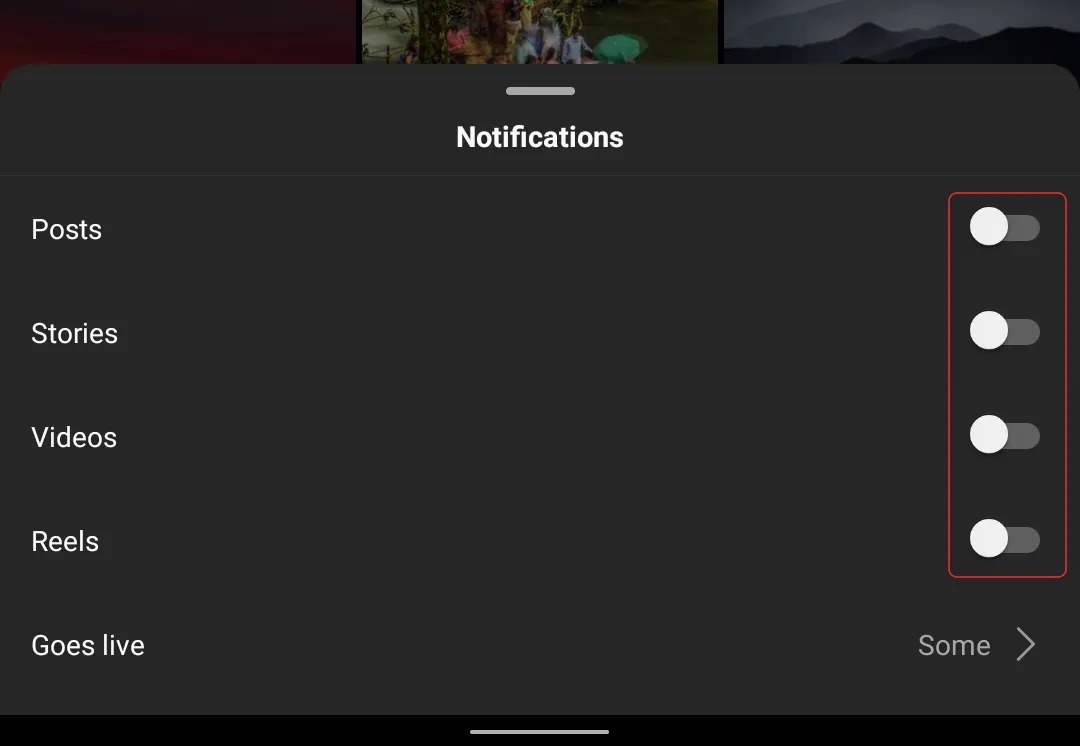
- Posty
- Historie
- Filmy
- Bębny
- Filmy na żywo
Dzięki włączeniu powiadomień będziesz na bieżąco informowany o nowych wpisach.
7.2 Wycisz/wyłącz powiadomienia
Aby wyłączyć powiadomienia, dotknij przełącznika ponownie. Ponadto możesz wyciszyć konta, aby uniknąć wyświetlania ich postów.
Aby wyciszyć konto, wejdź na jego profil, dotknij „Obserwujesz”, a następnie wybierz „Wycisz”.
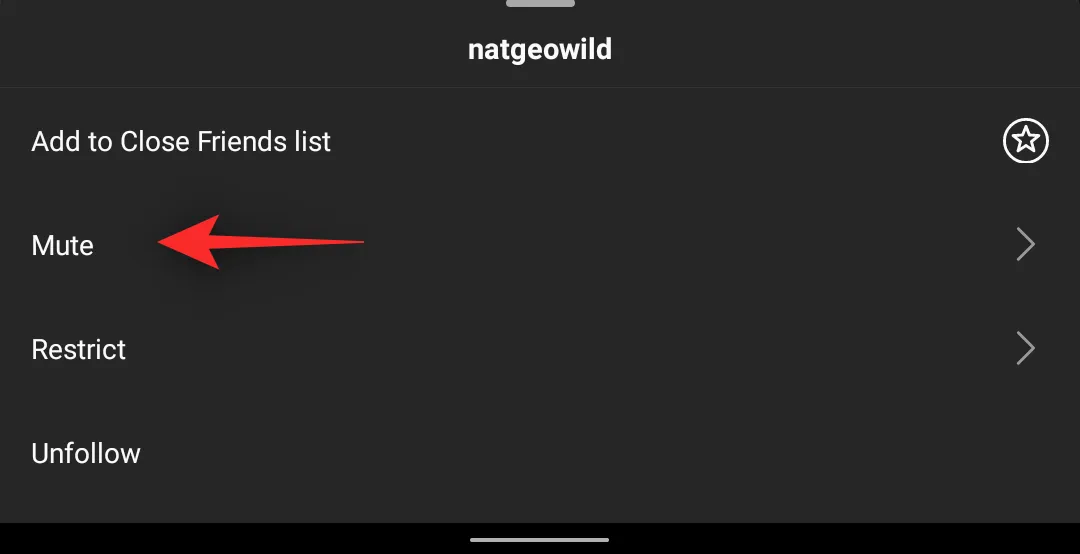
Wybierz, które treści chcesz wyciszyć – posty lub historie.
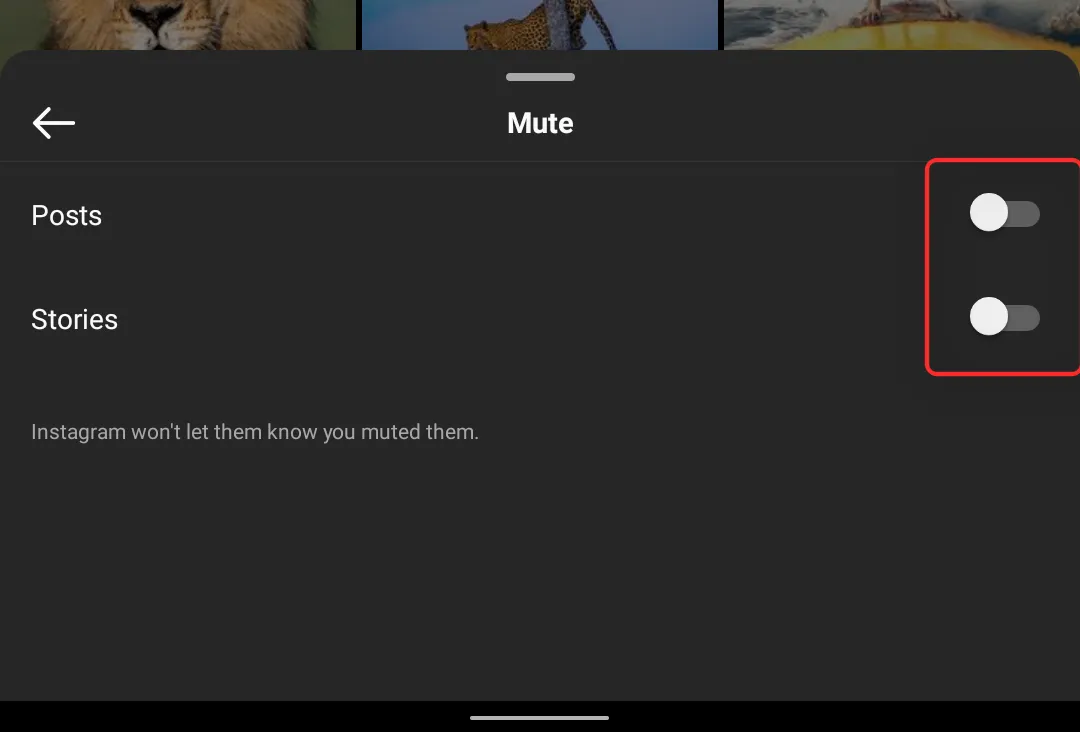
Po dokonaniu wyboru możesz zamknąć aplikację i ponownie ją otworzyć, aby zobaczyć wprowadzone zmiany.
Często zadawane pytania
Instagram często aktualizuje swój UI i zmienia nazwy elementów, co często powoduje zamieszanie. Oto kilka często zadawanych pytań, które mogą pomóc Ci wyjaśnić te zmiany.
Jak usunąć ulubione z Instagrama?
Aby usunąć ulubione, po prostu odwiedź profil i użyj opcji u góry, aby usunąć je z listy ulubionych.
Kiedy będę mógł korzystać z nowej funkcji sortowania na Instagramie?
Na razie nie ma potwierdzonej daty wdrożenia, ale opinie użytkowników sugerują, że może być dostępna w nadchodzących miesiącach. Funkcja ta nie wydaje się być również specyficzna dla regionu.
Czy można ograniczyć kogoś, nie blokując go?
Tak, możesz ograniczyć konta bez całkowitego blokowania. Odwiedź konto, dotknij „Obserwowane”, a następnie wybierz „Ogranicz”, aby ograniczyć interakcje bez całkowitego blokowania.
Dlaczego na górze mojego kanału widzę stare posty?
Stare posty mogą się pojawić, ponieważ używasz domyślnego algorytmu, który priorytetyzuje treści na podstawie Twojej aktywności, a nie kolejności chronologicznej. Możesz to dostosować, jak opisano wcześniej.
Czy mogę usunąć niektórych użytkowników z mojego kanału?
Tak, możesz ograniczyć lub zablokować użytkowników, by ich posty nie były widoczne w Twoim kanale, lub utworzyć listę ulubionych, aby jeszcze bardziej udoskonalić sposób oglądania.
Czy mogę ukryć posty w moim kanale?
Tak, ukrywanie postów jest proste. Kliknij ikonę menu z trzema kropkami na poście i wybierz „Ukryj”, aby usunąć go z kanału.
Czym ukrywanie posta różni się od zgłaszania?
Ukrycie posta po prostu usuwa go z Twojego kanału, natomiast zgłoszenie oznacza naruszenie zasad Instagrama, co może skutkować podjęciem działań wobec konta lub treści.
Ten post ma na celu pomóc Ci bez wysiłku dostosować swój kanał na Instagramie. W razie dalszych pytań lub pomocy, możesz swobodnie komentować poniżej.



Dodaj komentarz